Outlookは「メール」と「スケジュール管理」の双方を
皆さんはOutlook(アウトルック)というスケジュール管理ソフトをご存じでしょうか。知らない、という方もOffice(オフィス)に含まれているメールソフトと言えばご存じの方もいるでしょう。
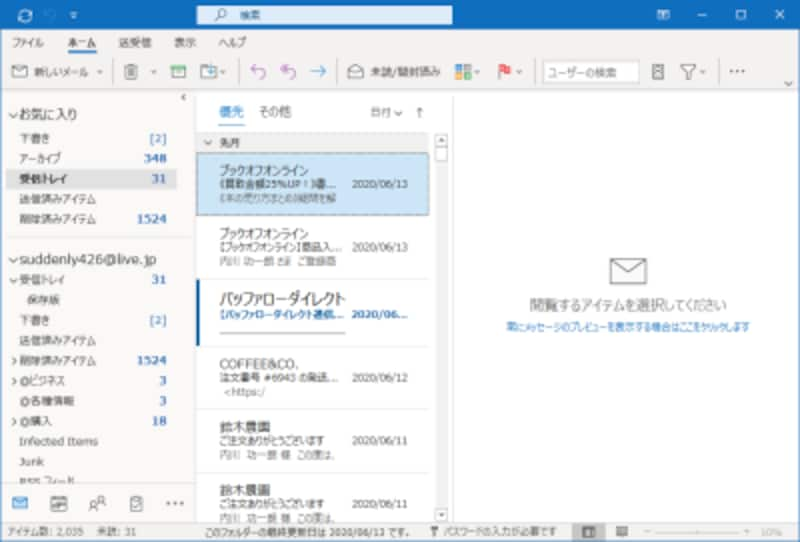
Outlookはスケジュール管理ソフトとしても有名 |
このOutlookはメールソフトとしても優秀ですが、スケジュール管理ソフトとしても優秀です。しかもこのスケジュール管理機能はメールと組み合わせて使うことで、はじめてその力を発揮します。
そこで今回はOutlookのスケジュール管理について、実例を挙げてその便利さを紹介します。Outlookを使いこなせていないという方も是非読んでくださいね。
<目次>
「連絡先」に誕生日を追加!予定表を管理しよう
Outlookには「連絡先」というアドレス帳が備わっています。「連絡先」は画面左側の「連絡先」をクリックすると表示されます。
 |
| 「連絡先」の画面 |
この「連絡先」には相手の様々な情報を登録することができますが、その中でも誕生日は入力しておくとスケジュールに誕生日を表示してくれるようになります。これは毎日メールをチェックするときに、アラートで教えてくれるように設定しておけば大事な人の誕生日を忘れることなく管理できます。
 |
| このように誕生日がカレンダーに表示される |
さらに、誕生日にアラームを設定しておけば、忙しさで忘れがちになってしまう方も忘れずに連絡が出来ます。ついつい忘れてしまう、という方は「連絡先」へ誕生日を忘れずに登録しておきましょうね。
メールをそのまま「予定表」へ追加しスケジュール管理
受け取ったメールには予定が記入されていることがありますが、このメールをそのまま予定として使う事が出来ます。
 |
| 受信したメールをそのまま予定にすることが出来る |
例えば、上の画像のように予定のメールを受けとったら、「予定表」にドラッグ&ドロップすると「予定表」入力画面が立ち上がります。後は日時を設定して保存すれば、細かな内容を入力せずに予定が完成します。
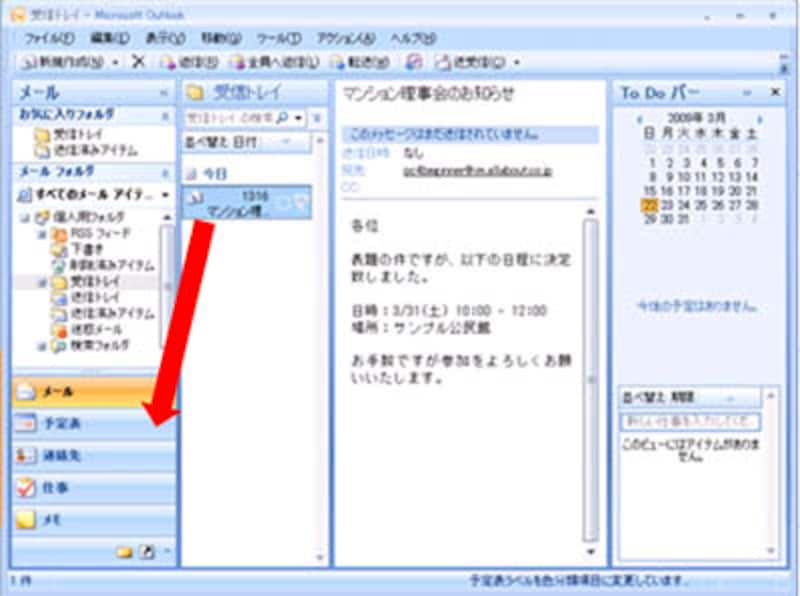 |
| メールをドラッグ&ドロップする |
 |
| このように「予定表」の入力画面が表示される |
メールが来たら、「予定表」にドラッグ&ドロップ。これを身に付ければ、メールで受け取った大切な予定を忘れることはなくなりますよ。
やるべきことを「仕事」で管理する
Outlookの「仕事」は、todo(トゥドゥ)とも言われる機能です。この「仕事」を使いこなすとついうっかりを防ぐことが出来ます。
 |
| 「仕事」を使いこなせばうっかりは減る |
この「仕事」は日程が決まっていないものや、予定の詳細に使います。開始日や期限を設けることが出来るので、アラームと併せて使えば忘れることはほぼ無くなります。
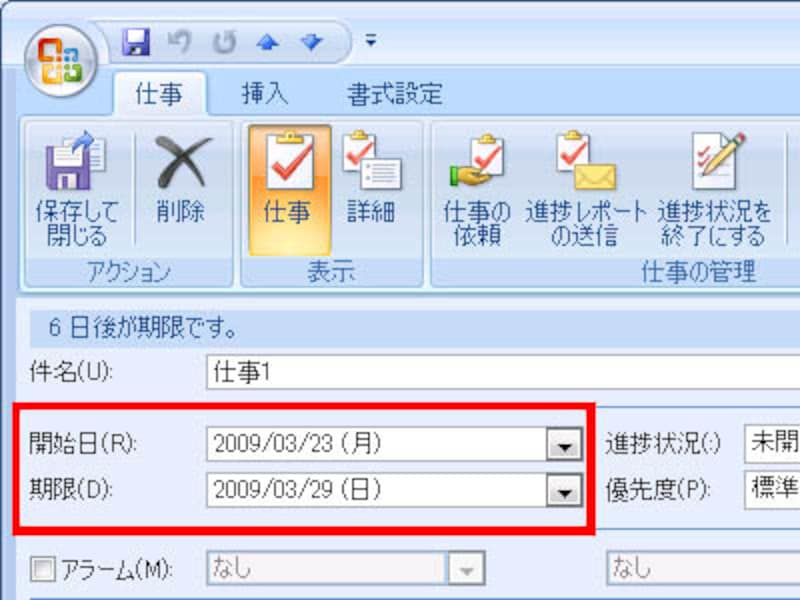 |
| 開始日や期限を設定すればうっかりはなくなる |
この「仕事」は「予定表」と同様にメールから作成することも可能です。
このように、Outlookはメールと「連絡先」「仕事」「予定表」を組み合わせて使うことで、より便利に使う事が出来るのです。
Outlookのメールとスケジュール管理を使いこなすには
Outlookを使いこなすためには、すべてのスケジュールを忘れずに入力することがポイントです。そのひとつの方法として、日記代わりに使うことをお勧めします。
 |
| このカレンダーを日記代わりに埋めていく |
たとえば私の場合、過去を含めすべてのスケジュールを「予定表」と「仕事」に入力します。すると日記のように、いつ、どこで、何をしたかを思い出せるとともにスケジュール内にそのときの感想や思い出を書き込むことで、まるで日記のように使うことができます。
これはほんの一例ですが、皆さんもぜひOutlookを使ってみてくださいね。
【関連記事、リンク】
■アウトルックがあれば住所録はいらない!
こちらはOutlookの住所録を活用する記事です。
2003をサンプルとしていますが、2007でも同様の使い方が可能ですよ。
■Outlook 2007 のヘルプと使い方
■Outlook 2003 のヘルプと使い方
それぞれ、マイクロソフト社が提供しているヘルプページになります。当記事を読んでOutlookに興味を持たれた方はこちらのページも参考にしてくださいね。







